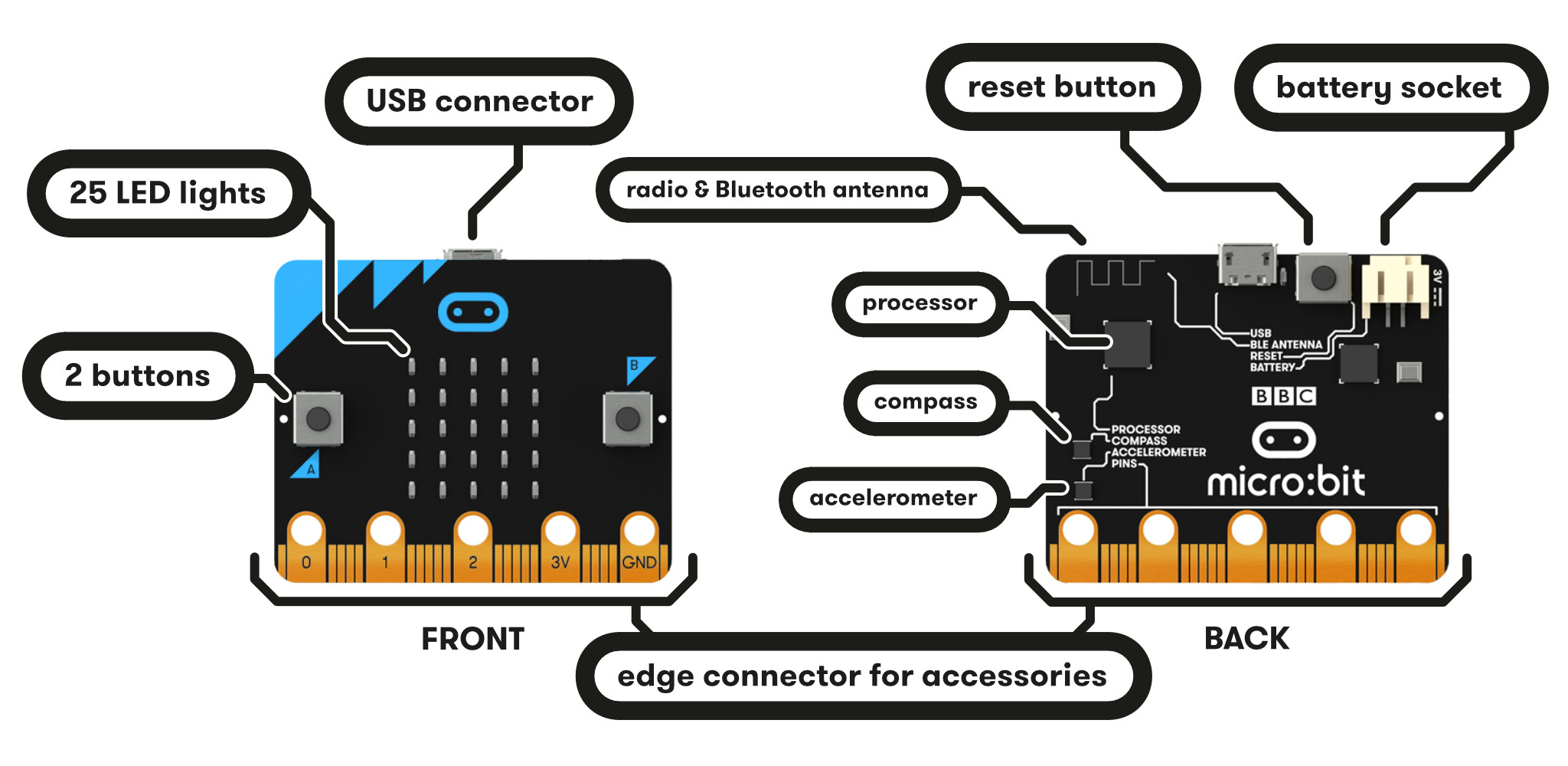Microcontrôleurs et python - Le numérique au lycée
Note de la présentation sur les microcontrôleurs et python - mai 2019
N'hésiter pas à corriger les erreurs,On va manipuler tout.
Remarque non approfondie
Les microcontrôleurs
Généralités
Un microcontrôleur est un circuit intégré qui rassemble les éléments essentiels d'un ordinateur :- processeur,
- mémoires (mémoire morte et mémoire vive),
- interfaces d'entrées-sorties.
- les convertisseurs analogiques-numériques
- les générateurs de signaux à modulation de largeur d'impulsion
- les contrôleurs de bus de communication (UART, I2C, SSP, CAN, FlexRay, USB, etc.)...
Carte de développement
Regroupe- un microcontrôleur
- un système de gestion de alimentation,
- un accès facile aux broches du microcontrôleurs
- dans notre cadre, un port USB permettant le transfert d'information et l'alimentation
- des leds (au moins une pour indiquer le fonctionnement)
- des boutons (au moins un pour le reset)
- Divers autres élèments permettant le bon fonctionnement ou l'extension des possibilités...
Programmation
Un microcontrôleur nécessite une programmation et peut donc permettre une entrée dans la programmation.


Les microcontrôleurs
Un exemple de programme avec micro:bit et divers langages
Les étapes d'un programme sont similaires pour les microcontrôleurs présentés ici.1. On branche le microcontrôleur à l'ordinateur (par un cable USB qui fournit alimentation et permet de communiquer avec le microcontrôleur )
- Il existe une application pour programmer en blocs https://makecode.microbit.org/ . Cette application dispose également d'un émulateur de micro:bit
- et une application pour programmer en python. https://python.microbit.org/
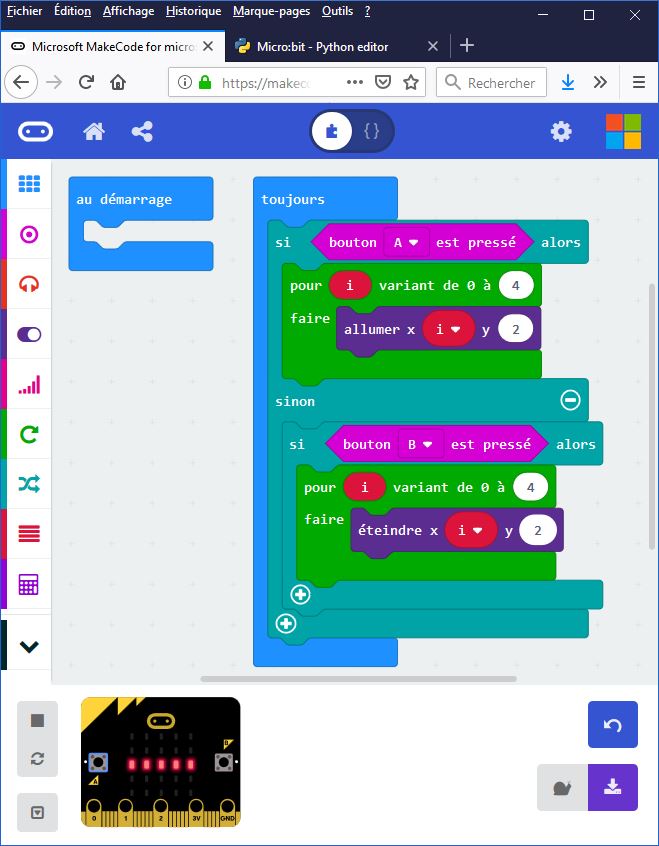

from microbit import *
while True:
if button_a.is_pressed():
for i in range(5):
display. set_pixel (i, 2, 9)
elif button_b.is_pressed():
for i in range(5):
display. set_pixel (i, 2, 0)
3. On envoie le programme au microcontrôleur

Remarque : On choisit d'utiliser une boucle permanente plutôt que le bloc :Remarque : On pourra s'intéresser à la différence entre les méthodes : is_pressed(), was_pressed() et get_presses()
Les microcontrôleurs
Utiliser python
En mode console
On va ici utiliser la console, c'est un accès direct au microcontrôleur.L'ordinateur sert pour le clavier et l'affichage.
Il faut utiliser un IDE (Environnement de développement) qui de plus facilitera la programmation
L'utilisation d'un IDE pour micro:bit est recommandé pour un travail final plus simple.
On peut utiliser l'IDE mu (lien dans les ressources)
On peut voir des calculs mathématiques avec le python dans le micro:bit
Et on peut suivre les actions sur les leds.
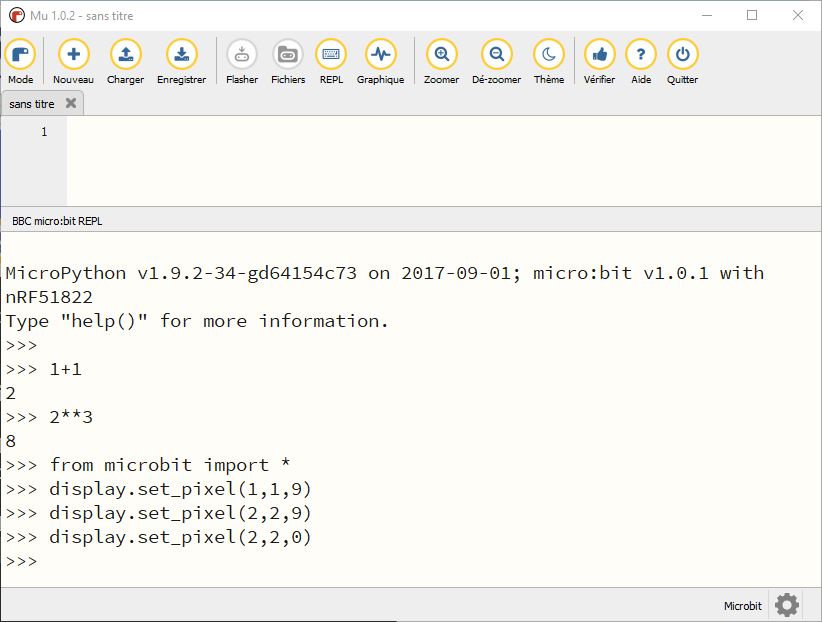
On peut utiliser l'IDE thonny (lien dans les ressources)
On peut voir des calculs mathématiques avec le python dans l'ESP.
L'action sur la led interne est un peu plus compliqué car on la commande par la broche 2.
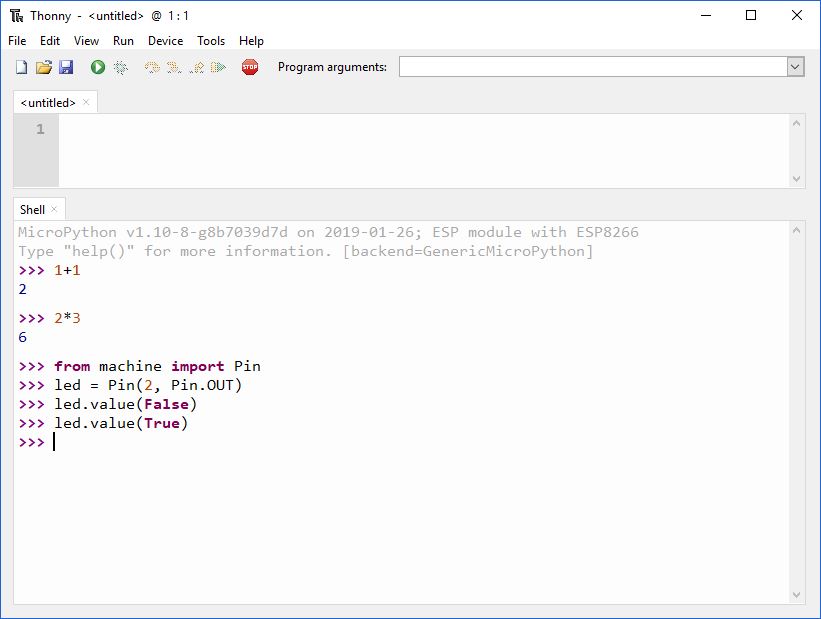
En mode fichier
On utilise l'IDE Arduino (lien dans les ressources)
On peut suivre les actions sur la led intégrée à la carte dans la boucle loop.
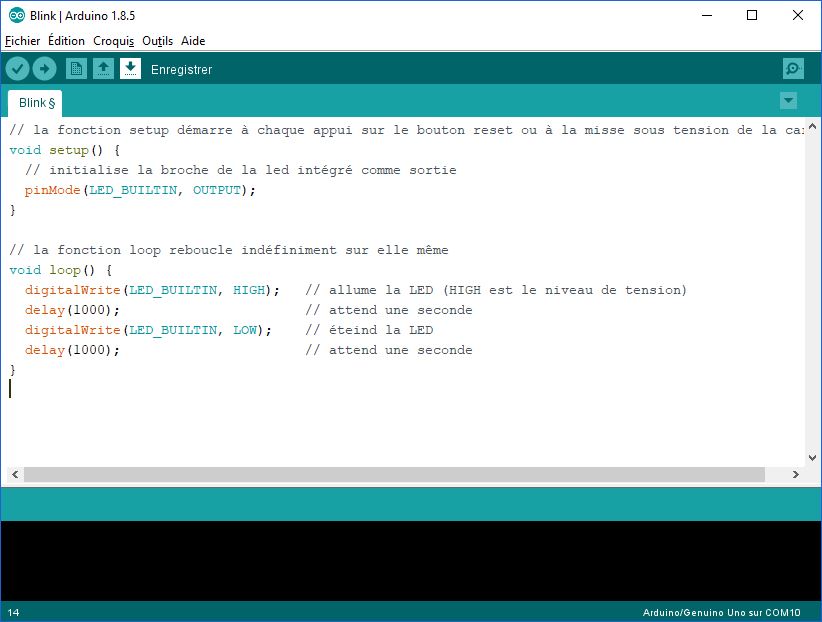
Dans cet exemple, on utliser la broche 0.

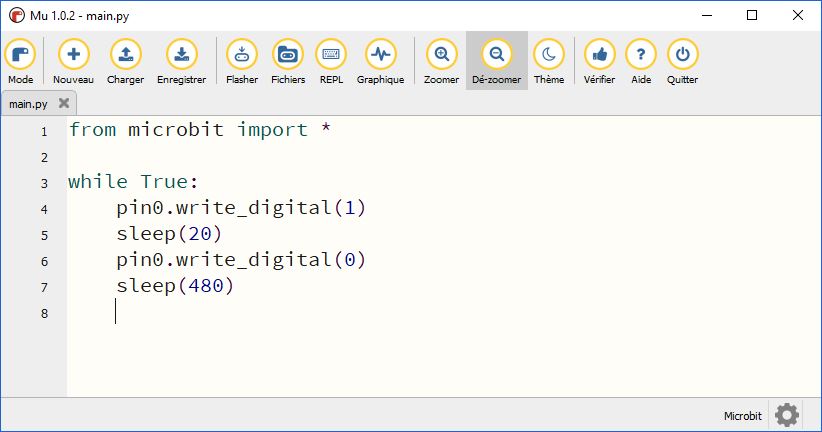
while True:
pin0.write_digital(1)
sleep(20)
pin0.write_digital(0)
sleep(480)
Attention, les cables vendus à l'unité sont parfois des cables alimentation seuls. il faut acheter des cables qui permettent le transport de données.
Pour utiliser l'arduino, l'ESP8266, il faut qu'un driver (qui gère la liaison ordinateur carte) soit installé.
Voir dans les ressources pour trouver les drivers s'ils ne sont pas installés (l'installation est à faire une fois)
Remarque 1 : le langage utilisé pour ces micontroleurs est en fait du micro-python. Pour notre utilisation, cela ne fat pas de changement. Remarque 2 : le nom ESP8266 correspond au nom du microcontrôleur. La carte a subi une préparation particulière pour utiliser le python. Remarque 3 : Le mode console n'est pas disponible pour l'arduino car le C++ est un langage compilé (traduit pour la machine)
Python - micropython
Python est le langage de programmation mis en avant dans tous les programmes du lycée général et technologique pour la rentrée 2019.
Un programme fonctionne sur le principe entrées ->traitements -> sorties
Un même programme et plusieurs environnement de travail.
if coté1**2+coté2**2==pluslongcoté**2 :
return "le triangle est rectangle"
else :
return "le triangle n'est pas rectangle pour le sommet supposé"
Thonny
On utilise ici la version de python installé sur l'ordianteur.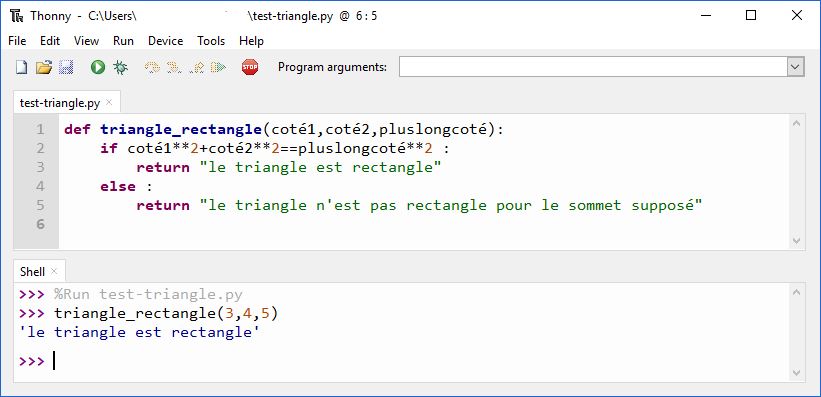
Calculatrice Numworks
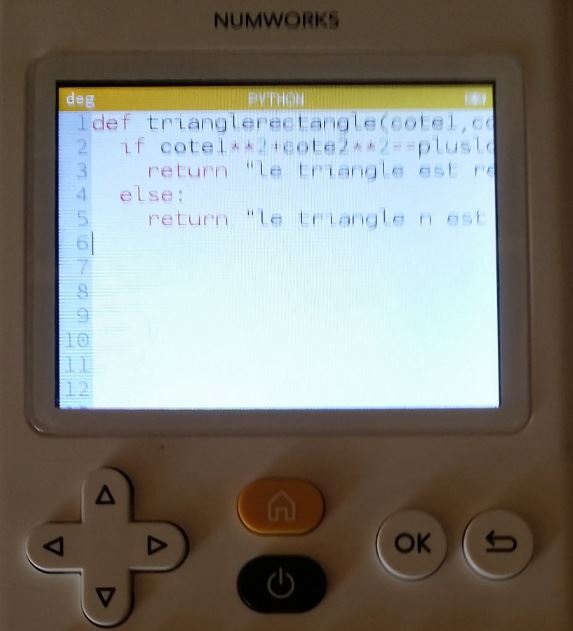
Émulateur numworks
Il faut être enregistré sur le site https://workshop.numworks.com/ pour utiliser l'émulateur.On peut alors transférer les programme sur la calculatrice.
Cependant on peut voir de nombreux exemples sans être connecté à l'adresse https://workshop.numworks.com/python
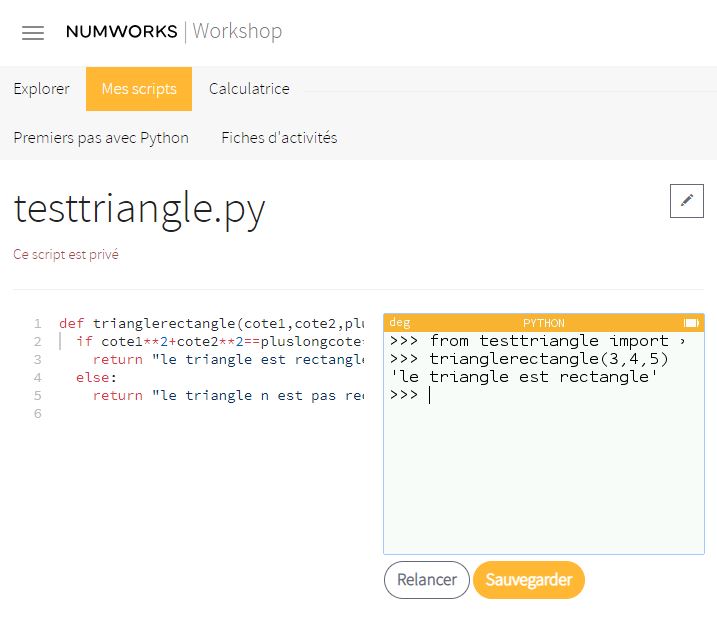
Des exemples de programmes sont testables en ligne
https://workshop.numworks.com/python
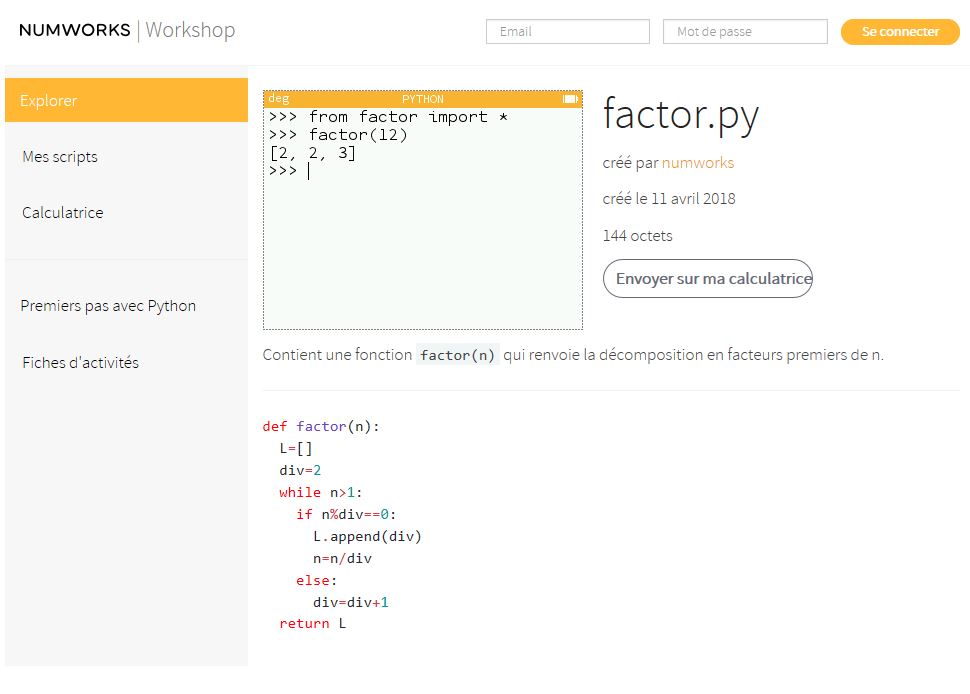
Remarque : la version actuelle de python est la version 3.7 Remarque : la calculatrice Numworks utilise un microcontrôleur et micropython Remarque : le python de la calculatrice Numworks d'accepte pas les caractères accentués. Python accepte tous les caractères (UTF8)
Les microcontrôleurs
Entrée analogique
Utiliser une potentiomètre, une photorésistance
Certaines broches peuvent lire la tension qui leur est appliqué et renvoyé un entier entre 0 (signifiant 0V) et 1023 (signifiant 3.3V).On met en place le schéma équivalent suivant.


Le micro:bit comme tous les microcontôleurs présentés ici ne possède un vrai CNA (Convertisseur Numérique Analogique) mais une sortie pseudo analogique : Modulation de largeur d'impulsion (MLI, PWN en anglais)
from microbit import *
# Définition de la fonction affichant la ligne numéroligne
def affiche_ligne(numéroligne) :
for i in range(5):
display. set_pixel(i, numéroligne, 9)
sleep(1000)
for i in range(5):
display. set_pixel(i, numéroligne, 0)
while True :
#lecture de la tension à la broche 0
potentiometre = pin0.read_analog()
if potentiometre < 341 :
affiche_ligne(4)
elif potentiometre >682 :
affiche_ligne(2)
else :
affiche_ligne(3)
#lecture de la tension à la broche 1
photorésistance = pin1.read_analog()
if photorésistance < 400 :
display. set_pixel(0,0,9)
else :
display. set_pixel(0,0,0)
Remarque: Dans cet exemple ce n'est pas très pédagogique puisque qu'il y a 2 manips différentes et sans lien sur la même carte et dans le même programme... Remarque : il serait préférable d'écrire 2 fonctions qui utiliserait en entrée le numéro de la broche. Par exemple def affichagepontentiometre(broche) et def journuit(broche) Remarque : L'utilisation d'une platine d'expérimentation est plus efficace en utilisant un adaptateur pour la micro:bit. Par exemple la pin:bit https://shop.pimoroni.com/products/pin-bit
Les microcontrôleurs
Bus I2C
Le bus I2C est un bus informatique qui permet de rlier un microcontrôleur est divers composants.L'exemple donné est ici celui d'un afficheur.
On peut trouver de très nombreux composants : par exemple un capteur de température et d'humidité DHT12 (avec bus I2C)

# On utilise l'afficheur SSD1306 par le bus i2c
from ssd1306 import initialize, clear_oled
from ssd1306_text import add_text
from microbit import *
initialize()
clear_oled()
add_text(3, 0, "ne pas")
add_text(3, 1, "presser")
add_text(1, 2, "le bouton")
add_text(3, 3, "merci")
# initialisation de la broche1 par une première lecture
# pour les spécialistes, c'est en mode pull-up
# pour les novices, il est plus simple d'utiliser les boutons de microbit
pin1.read_digital()
while True:
if pin1.read_digital() == 1:
clear_oled()
add_text(4, 0, "il ne")
add_text(1, 1, "fallait pas")
add_text(3, 2, "presser")
add_text(2, 3, "le bouton")
#on sort de la boucle
break
Les bibliothèques nécessaires sont disponibles en moins grand nombre que pour l'arduino (qui est en 5V) mais leur nombre est en augmentation constante.
Les microcontrôleurs
Quelques compléments
Seuls quelques aspects des microcontrôleurs ont été abordés :
- le micro:bit dispose d'un mode communication radio entre micro:bit, d'un module bluetooth
- l'ESP8266 peut communiquer en WIFI : en mode station pour se connecter à un WIFI existant ou en mode point d'accès.
Un des ESP8266 de la salle est configuré pour créer un réseau wifi du nom de ESP8266 et avec le mot de passe 12345678.
À l'aide d'un téléphone portable, on peut se connecter sur ce réseau puis ouvrir dans un navigateur l'adresse 192.168.4.1
Le programme python est disponible esp8266-point-accès-wifi-serveur-http-dth22.py[lien]
- Le micro:bit dispose de capteurs intégrés (accéléromètre, compas)
Microcontrôleurs python - ressources
Microcontrôleur
La page wikipédia https://fr.wikipedia.org/wiki/Microcontr%C3%B4leurMicro:bit
Le site principal : https://microbit.org/fr/L'environnement de travail mu pour programmer micro:bit en python : https://codewith.mu/
La documentation de micropython pour microbit avec des exemples : https://microbit-micropython.readthedocs.io/
Les modules python spécifiques à micro:bit https://microbit-micropython.readthedocs.io/en/v1.0.1/microbit_micropython_api.html
Un adaptateur pour utiliser les plaques d'éxpérimentation (il y en existe d'autres): https://shop.pimoroni.com/products/pin-bit
Haut-parleur pour micro:bit (TP 2de) : https://shop.pimoroni.com/products/speaker-for-micro-bit
Le driver nécessaire au mode REPL(console) https://microbit-micropython.readthedocs.io/en/latest/devguide/repl.html
Les modules nécessaires au fonctionnement de l'afficheur ssd1306 https://github.com/fizban99/microbit_ssd1306
Pour retrouver le programme initial de la micro:bit : https://support.microbit.org/support/solutions/articles/19000021613-reset-the-micro-bit-to-factory-defaults
ESP8266
La documentation de micropython pour ESP8266 avec des exemples : https://docs.micropython.org/en/latest/esp8266/quickref.htmlEn particulier la méthode de flashage initial : https://docs.micropython.org/en/latest/esp8266/tutorial/intro.html#intro
Le driver signé par microsoft à installer (Cliquer sur le carré bleu) : http://www.wch.cn/download/CH341SER_EXE.html
Un environnement de travail pour programmer l'ESP8266 en python (thonny) : https://thonny.org/
Python
L'environnement de développement installé au lycée (thonny) : https://thonny.org/Un travail très intéressant par des profs de maths du lycée autour de python : https://pydiderot.readthedocs.io/formation/enseignants/
Pour passer du code en blocks à python, un traducteur : https://blockly-demo.appspot.com/static/demos/code/index.html?lang=fr#6d6adm
Arduino
Les ressources sur l'arduino sont très nombreuses, voici les tutos officiels : https://www.arduino.cc/en/Tutorial/HomePageExemples de prix
Le kit microbit basique https://amzn.to/2HvQ1hDLe kit micro:bit club de 10 micro:bit avec cables USB et boitiers piles beaucoup plus avantageux https://amzn.to/2W5likY
L'esp8266 (c'est celui qui m'amuse le plus et il est pas cher du tout) https://amzn.to/2HtsM7Y
Une copie d'arduino https://amzn.to/2JLWp7a
Les plaques d'expérimentation et les fils https://amzn.to/2WaMRcv
L'écran d'affichage ssd13016 https://amzn.to/2WehFsQ
boitier transparent micro:bit : https://amzn.to/2VKPjat
Numworks
Un tuto python sur le site numworks : https://www.numworks.com/fr/ressources/python/premiers-pas/La liste des modules disponibles dans la numworks : https://www.numworks.com/fr/ressources/manuel/python/#modules
Des exemples de programmes python pour la numworks avec un émulateur pour pouvoir faire fonctionner le code : https://workshop.numworks.com/python
Sites proposant des propositions pédagogiques
- https://laboiteaphysique.fr/site2/index.php/electronique/le-microcontroleur
- http://www2.ac-lyon.fr/enseigne/physique/spip.php?article1047&lang=fr